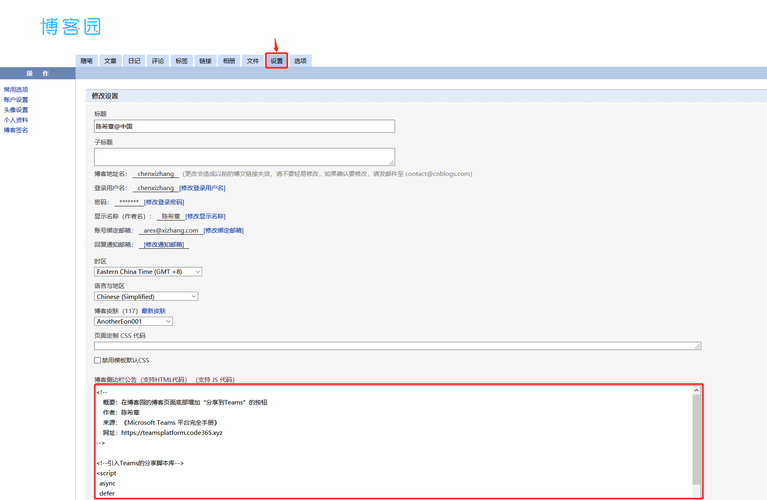
在Microsoft Teams中,您可以使用以下方法共享多个文件:
1. 在聊天或团队频道中,点击消息输入框下方的“附加”按钮(加号图标)。
2. 在弹出的菜单中,选择“文件”选项。
3. 在文件对话框中,您可以选择不同的方式来共享多个文件:
- 如果您要共享计算机上的文件,可以选择“本地文件”选项,并选择要共享的文件。
- 如果您要共享OneDrive或SharePoint中的文件,可以选择“从OneDrive”或“从SharePoint”选项,并选择要共享的文件。
- 您还可以选择“上传”选项,将文件从计算机直接上传到Teams中进行共享。
4. 您可以继续选择并添加更多要共享的文件,直到您添加完所有文件。
5. 点击“发送”按钮,将文件发送给聊天或团队频道中的其他成员。
另外,您还可以在Teams中创建文件共享的文件夹,以便更好地组织和管理多个文件。在团队频道中,点击“文件”选项卡,然后点击“新建文件夹”按钮,创建一个新的文件夹。然后,您可以将多个文件拖放到该文件夹中,并与团队成员共享。
请注意,文件共享的可用选项可能会根据您的组织设置和Teams版本的不同而有所变化。
teams如何共享多个文件
你可以建立一个share folder并且添加访问权限,最后将网址发给大家就可以了。
